[FIX] Star Wars Empire at War ‘Exception Error’ в Windows 10
Некоторые пользователи Windows 10 жалуются, что не могут играть в устаревшее расширение игры Star Wars: Empire at War: Forces of Corruption на своем компьютере с Windows 10. Большинство пользователей сообщают, что в базовую игру можно играть полностью, но когда они получают доступ к расширению Force of Corruption, они видят всплывающий белый экран, который просто зависает на неопределенный срок и отображает «ошибку исключения» при закрытии. Сообщается, что эта проблема характерна только для Windows 10.
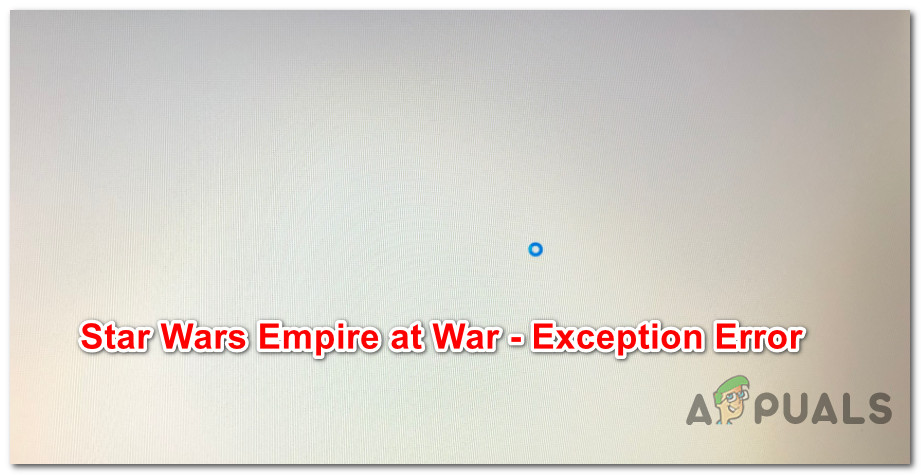 Star Wars Empire at War ‘Exception Error’ в Windows 10
Star Wars Empire at War ‘Exception Error’ в Windows 10
Программы для Windows, мобильные приложения, игры - ВСЁ БЕСПЛАТНО, в нашем закрытом телеграмм канале - Подписывайтесь:)
После тщательного изучения этой конкретной проблемы выясняется, что существует несколько различных основных причин, которые могут вызвать эту проблему в Windows 10. Вот список потенциальных виновников:
- Отсутствует обновление Empire at War 1.05. В большинстве случаев эта конкретная проблема связана с отсутствием обновления, которое делает расширение устаревшей игры доступным для Windows 10. Если этот сценарий применим, вы сможете решить проблему, установив Патч Empire at War 1.05 с официальных каналов.
- Установка игры несовместима с Windows 10. Если вы получили игру от GoG или установили ее с устаревшего носителя, вы, скорее всего, увидите эту ошибку из-за проблем несовместимости. Чтобы решить проблему в этом случае, вам необходимо принудительно запустить основной исполняемый файл игры в режиме совместимости с Windows XP.
- Несогласованность ОЗУ. Имейте в виду, что это конкретное расширение, как известно, вызывает проблемы на компьютерах, работающих под управлением 64-разрядных версий Windows 10 с конфигурациями ОЗУ, превышающими 2 ГБ. Чтобы решить эту проблему, вам необходимо установить исправление RAM, которое изначально было разработано для Windows Vista (подтверждено, что оно работает для Windows 10).
- Частота обновления превышает диапазон, поддерживаемый монитором. Еще одна причина, по которой вы можете увидеть эту ошибку, – это ситуация, когда жестко запрограммированный ключ реестра заставляет игру запускаться с более высокой частотой обновления, чем поддерживает ваш монитор. В этом случае вы можете решить проблему, используя редактор реестра, чтобы изменить ключ, который управляет этим параметром.
Теперь, когда вы знаете всех потенциальных виновников, которые могут нести ответственность за эту проблему, вот список методов, которые другие затронутые пользователи успешно использовали для решения проблемы:
Метод 1: установка обновления Empire at War 1.05 (если применимо)
Как оказалось, в подавляющем большинстве случаев эта конкретная проблема может быть связана с отсутствием обновления, которое делает расширения этой игры совместимыми с Windows 10 (среди прочего).
Примечание. Этот метод неприменим, если вы столкнулись с этой проблемой при попытке запустить золотую версию Star Wars: Empire at War.
Однако, если у вас нет проблем с запуском основной игры, но вы столкнулись с ошибкой исключения при попытке запустить расширение, вы сможете решить эту проблему, установив обновление патча 1.05 по официальным каналам.
Несколько затронутых пользователей подтвердили, что этот метод был единственным, что позволило им наконец запустить расширение Forces of Corruption, не столкнувшись с той же проблемой.
Если вы еще не пробовали установить это обновление, следуйте инструкциям ниже, чтобы сделать это и разрешить игре запускаться на вашем компьютере с Windows 10:
- Откройте браузер по умолчанию и посетите страницу загрузки Empire at War 1.05 обновить.
- Оказавшись внутри, прокрутите вниз до вкладки «Установка» и нажмите гиперссылку «Загрузить сейчас» в нижней части экрана.
 Загрузка патча 1.05 для STAR WARS ™: Empire at War
Загрузка патча 1.05 для STAR WARS ™: Empire at War - После успешной загрузки патча щелкните исполняемый файл правой кнопкой мыши и выберите в контекстном меню «Запуск от имени администратора». В ответ на запрос UAC (Контроль учетных записей пользователей) нажмите Да, чтобы предоставить доступ администратора.
- После того, как вы войдете в программу установки, следуйте инструкциям на экране, чтобы завершить установку исправления, а затем перезагрузите компьютер.
- После завершения следующего запуска откройте игру еще раз и посмотрите, устранена ли проблема.
Если вы все еще видите ту же ошибку Star Wars: Empire at War: Forces of Corruption при попытке открыть расширение игры, перейдите к следующему потенциальному исправлению ниже.
Метод 2: запуск расширения в режиме совместимости
По словам некоторых затронутых пользователей, вы также можете решить проблему, заставив основной исполняемый файл игры запускаться в режиме совместимости с Windows XP. Это эффективно в определенных ситуациях, поскольку игра изначально разрабатывалась для более старой версии Windows.
Поскольку некоторые игровые зависимости, необходимые для игры, по умолчанию не включены в Windows 10, один из простых способов исправить это – заставить исполняемый файл игры запускаться в режиме совместимости. Несколько затронутых пользователей подтвердили, что использование режима совместимости с Windows XP наконец позволило им решить проблему.
Вот краткое пошаговое руководство о том, как принудительно запустить основной исполняемый файл Star Wars: Empire at War: Forces of Corruption в режиме совместимости:
- Откройте проводник и перейдите в папку, в которую вы установили игру.
- Оказавшись внутри, найдите основной исполняемый файл (sweaw.exe) и выберите «Свойства» в контекстном меню.
Примечание: если вы не установили игру в произвольном месте и не играете в нее через Steam, вы найдете ее здесь: C: Program Files (x86) Steam steamapps common Star Wars Empire at War. - На экране «Свойства» игры перейдите на вкладку «Совместимость» из списка доступных параметров и установите флажок «Запустить эту программу в режиме совместимости» для.
 Принудительный запуск игры в режиме совместимости
Принудительный запуск игры в режиме совместимости - Затем в раскрывающемся меню выберите Windows XP (Service Pack 3) из списка доступных параметров, а затем нажмите «Применить», чтобы сохранить изменения.
- Запустите игру и посмотрите, решена ли проблема.
Если проблема все еще не устранена, перейдите к следующему потенциальному исправлению ниже.
Метод 3: установка исправления RAM (если применимо)
Если вы пытаетесь сыграть в игру Star Wars: Empire at War: Forces of Corruption на компьютере с 64-разрядной конфигурацией ОС с более чем 2 ГБ оперативной памяти. Как вы понимаете, это очень вероятно, поскольку вы не можете рассматривать конфигурацию ПК с ОЗУ менее 2 ГБ в качестве игровой.
Чтобы решить эту проблему, вам нужно всего лишь установить исправление, разработанное сообществом. Все, что это поможет, – это исправить проблему ограничения ОЗУ при игре в 64-битную ОС с более чем 2 ГБ ОЗУ.
Примечание. Если вы используете 32-разрядную версию ОС Windows 10, устанавливать этот патч не нужно.
Если ваш конкретный сценарий применим, следуйте приведенным ниже инструкциям, чтобы установить исправление RAM и устранить «ошибку исключения» в Star Wars: Empire at War: Forces of Corruption:
- Откройте браузер по умолчанию и перейдите к страница загрузки исправления RAM для Empire at War: Forces of Corruption.
- Оказавшись внутри, прокрутите вниз и нажмите кнопку «Загрузить», чтобы загрузить FOCVista64.exe.
 Загрузка исправления RAM с официальной страницы загрузки
Загрузка исправления RAM с официальной страницы загрузкиПримечание: не беспокойтесь о названии, оно не является эксклюзивным для Vista, так как подтверждено, что оно работает в Windows 10.
- Затем вы должны быть перенаправлены на страницу moddb. Как только вы попадете туда, нажмите «Загрузить сейчас» и дождитесь завершения загрузки.
 Загрузка Ram FIX для Star Wars: Empire at War: Forces of Corruption
Загрузка Ram FIX для Star Wars: Empire at War: Forces of Corruption - После завершения загрузки щелкните правой кнопкой мыши FoCVista64.exe и выберите «Запуск от имени администратора» в контекстном меню.
- Следуйте инструкциям на экране, чтобы завершить установку, затем перезагрузите компьютер и запустите игру после завершения следующего запуска, чтобы проверить, устранена ли проблема.
Если вы все еще видите ту же ошибку исключения при запуске расширения Forces of Corruption, перейдите к следующему потенциальному исправлению ниже.
Метод 4: редактирование настроек профиля через редактор реестра
Как оказалось, эта проблема также может возникать из-за раздела реестра, который контролирует частоту обновления вашего монитора. Эта скорость жестко запрограммирована и не может быть изменена в меню игровых настроек расширения Forces of Corruption.
Если жестко запрограммированный ключ реестра для частоты обновления больше, чем поддерживает ваш текущий монитор, вы можете рассчитывать на решение этой проблемы при попытке запустить расширение.
К счастью, вы можете решить эту конкретную проблему, используя редактор реестра, чтобы изменить ключ ScreenRefresh со значением, не превышающим максимальную частоту обновления вашего монитора. Несколько затронутых пользователей подтвердили, что этот метод был единственным, что позволило им наконец поиграть в расширение Forces of Corruption.
Если этот сценарий применим, следуйте приведенным ниже инструкциям, чтобы использовать редактор реестра для редактирования ключа ScreenRefresh, чтобы устранить проблему с частотой обновления:
- Нажмите клавишу Windows + R, чтобы открыть диалоговое окно «Выполнить». В текстовом поле введите regedit и нажмите Ctrl + Shift + Enter, чтобы открыть редактор реестра с правами администратора. В ответ на запрос UAC (Контроль учетных записей пользователей) нажмите Да, чтобы предоставить доступ администратора.
 Доступ к меню Regedit
Доступ к меню Regedit - Как только вы войдете в редактор реестра, перейдите в следующее место: HKEY_CURRENT_USER Software Petroglyph StarWars FOC Profiles Profile0 Player
Примечание. Вы можете либо перейти к этому месту вручную, либо вставить его прямо в панель навигации вверху.
- Как только вы окажетесь в правильном месте, дважды щелкните ScreenRefresh, чтобы отредактировать ключ, затем измените значение ключа на такое, которое не превышает максимальную частоту обновления вашего монитора.
- Сохраните изменения, затем закройте редактор реестра и посмотрите, устранена ли проблема.
Программы для Windows, мобильные приложения, игры - ВСЁ БЕСПЛАТНО, в нашем закрытом телеграмм канале - Подписывайтесь:)

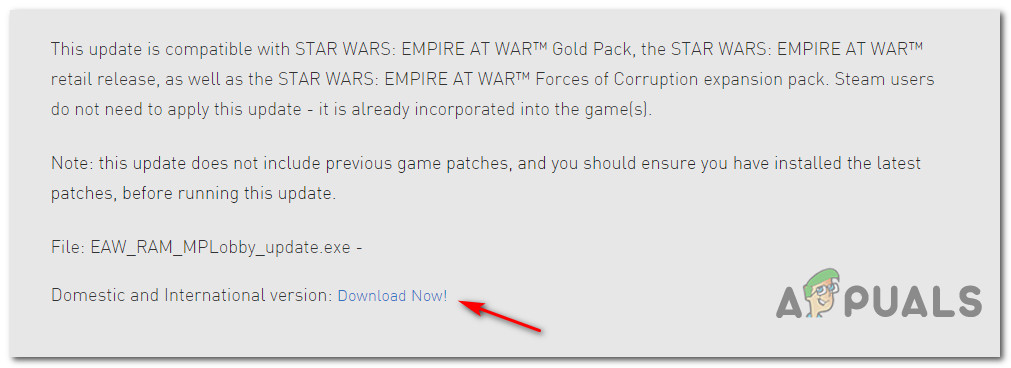 Загрузка патча 1.05 для STAR WARS ™: Empire at War
Загрузка патча 1.05 для STAR WARS ™: Empire at War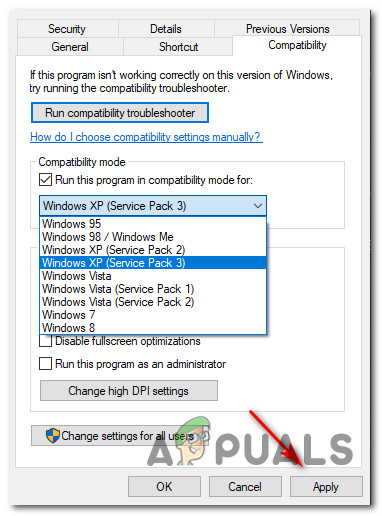 Принудительный запуск игры в режиме совместимости
Принудительный запуск игры в режиме совместимости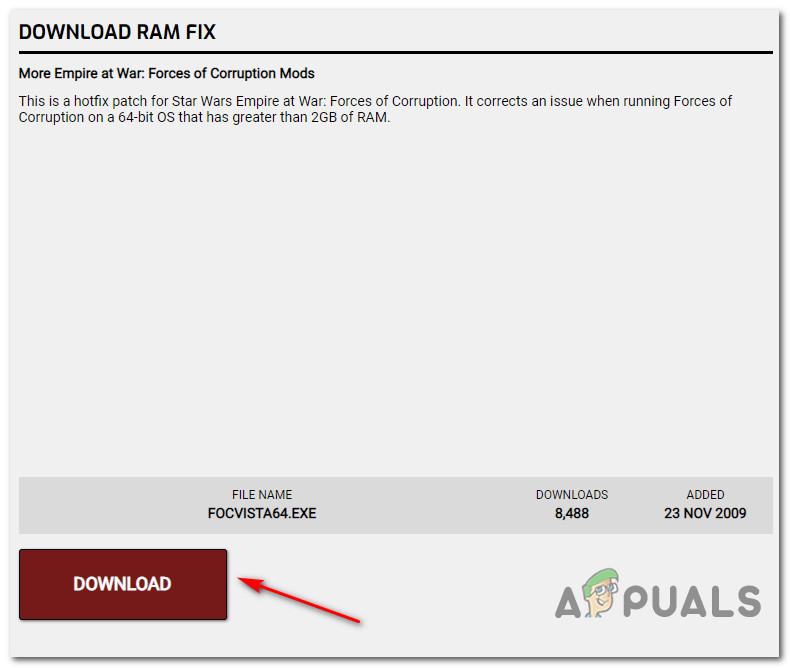 Загрузка исправления RAM с официальной страницы загрузки
Загрузка исправления RAM с официальной страницы загрузки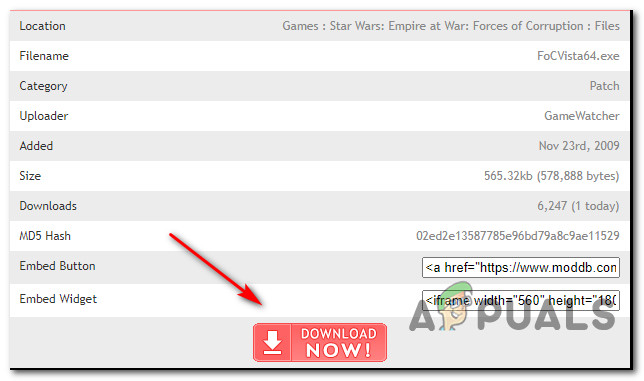 Загрузка Ram FIX для Star Wars: Empire at War: Forces of Corruption
Загрузка Ram FIX для Star Wars: Empire at War: Forces of Corruption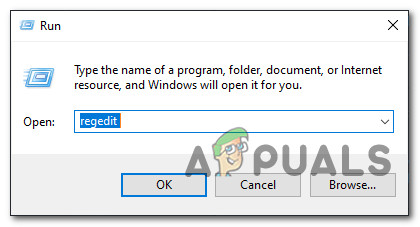 Доступ к меню Regedit
Доступ к меню Regedit